Slik gjør du musemarkøren større eller mindre på din Mac

MacOS-markøren er ikke liten, men noen har problemer med å se den. Hvis du er en av dem, vil du kanskje gjøre det større, og det er ikke vanskelig å gjøre det.
Gå til Systemvalg, som du finner ved å klikke på Apple-logoen øverst til høyre og deretter klikke på "System Preferanser. "Vi vil åpne tilgjengelighetsruten.
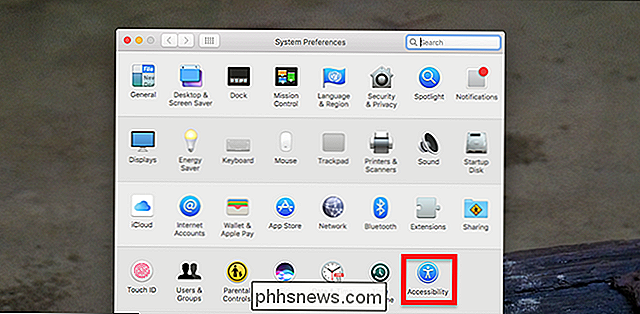
Klikk på" Vis "i venstre panel, og du finner en glidebryter" Markørstørrelse ".
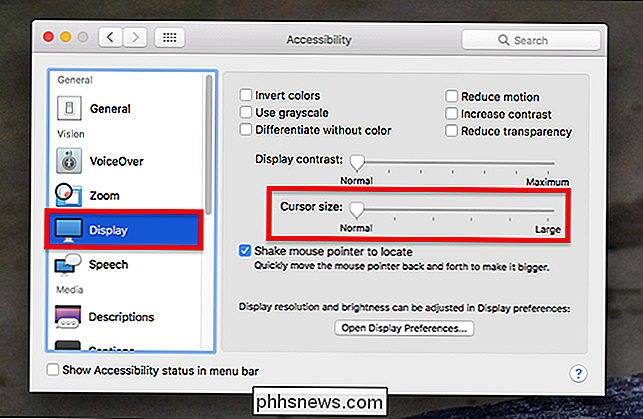
Flytt glidebryteren for å justere størrelsen på markøren. Du får se resultatene i sanntid.
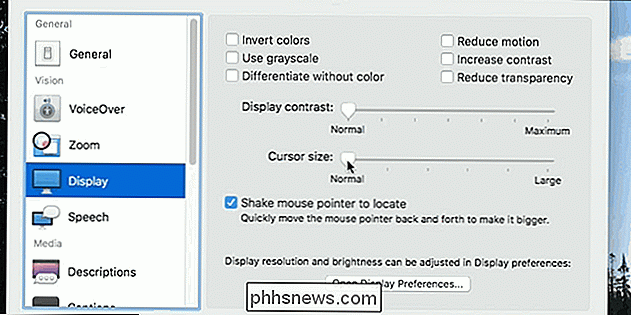
RELATERT: Hvordan lage tekst og andre gjenstander større eller mindre på din nettles nettverksskjerm
Ryddig, eh? Det er alt du trenger å vite for å endre størrelsen på markøren din. Den gigantiske markøren kan være litt uhåndterlig, men hvis visjonen er begrenset, tror vi at du vil sette pris på litt mer heft. Overvei også å gjøre tekst og andre gjenstander større ved å justere skaleringen på netthinnen.
Til slutt, i Tilpasningspanelet, merk deg alternativet under markørstørrelsen, "Skyll musepekeren for å finne." Hvis dette er på, Du kan midlertidig gjøre markøren stor i et sekund ved å riste musen. Slik ser du dette:

Hvis ditt hovedproblem med standard liten markør finner dang-tingen, bør du vurdere å bruke denne funksjonen i stedet for å forlate markøren vedvarende massiv, fordi den store markøren kan være litt vanskelig å bruke full tid.

Er det trygt å fjerne USB-stasjoner når datamaskinen er i dvale?
Vi har alle hørt påminnelsen om å fjerne USB-enheter på en sikker måte når vi er ferdige med dem, men hva om et operativsystem er suspendert og du bestemmer deg for å bare koble USB-enheten da og der uansett? Dagens SuperUser Q & A-innlegg har svaret på en nysgjerrig leser spørsmål. Dagens Spørsmål og Svar-sesjon kommer til oss med høflighet av SuperUser-en underavdeling av Stack Exchange, en fellesskapsdrevet gruppe av Q & A-nettsteder.

Hvordan lage Cortana-søk med Google og Chrome I stedet for Bing og Edge
Cortana i Windows 10 gir deg en praktisk søkeboks som alltid er tilgjengelig. Dessverre tvinger det deg til å bruke Microsoft Edge og Bing. Slik gjør du Cortana-søk ved hjelp av Google og din foretrukne nettleser. Slik lager du Start Menysøk Bruk Chrome i stedet for kant Som standard vil Cortana alltid starte søk i Edge-nettleseren.



